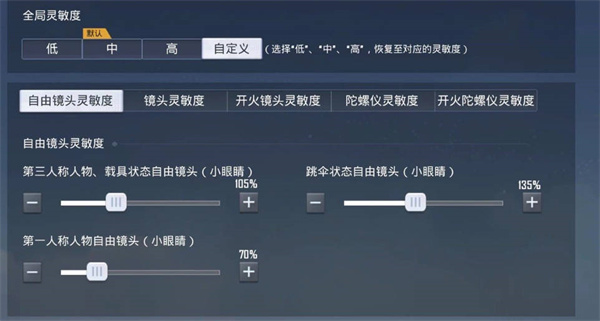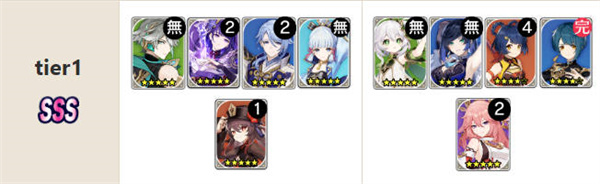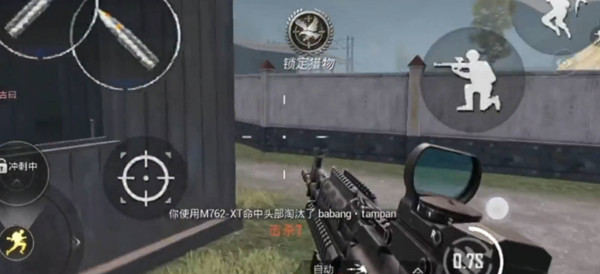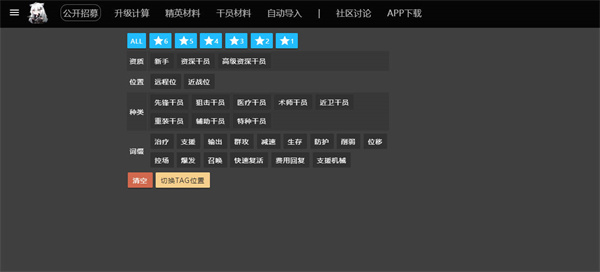XY苹果助手帮你:苹果设备激活教程 精品
2015-08-19小编:逍遥手游网
众所周知,新买的苹果设备需要激活,但很多新手小伙伴对于如何激活苹果设备并不是很清楚,所以今天XY苹果助手以iPhone5S为例,要向大家分享最简便的苹果设备激活教程。你只需要有iPhone、有wifi,分分钟完成激活。准备好了吗?我们开始吧!
1.安装Sim卡。
iPhone 5S激活需要安装sim卡,所以激活的第一步是安装上sim卡。
2.开机。
在安装完sim卡之后我们就需要开机了,iPhone5S开机的方法是长按顶部电源键。开机后的界面如下图所示。
3.语言设置
在开机之后,第一步是设置iPhone5S的语言,我们选择设为【简体中文】。
4.设定国家/地区
接下来是选择您的国家或地区设置,这里必须选择【中国】,随后进入的是键盘设置,这里无需设置,直接点击的【下一步】,如下图所示
5.设置键盘。
在国家/地区选择完毕之后,我们需要设定iPhone5S的键盘,键盘的具体设置还可以后续在系统内部调整,可以直接点击【下一步】
6.连接wifi
本次介绍的iPhone5S激活教程,是通过连接wifi来完成的,所以在设置完键盘之后我们来连接无线网络,选择家里或者公司的无线网络,输入密码进行连接即可,成功连接后,屏幕会出现【激活需要等待几分钟即可完成】的提示,稍微等待几分钟就好。
7.设置定位服务。
激活完成后会进入新iPhone5S的初始设置。首先是定位服务设置,由于定位功能后期可以在iPhone5S中设置,因此这里先不用设置,直接选择【停用定位服务】,如下图所示
8.设置为新的iPhone
接下来进入的是设置iPhone界面,由于我们是新iPhone6激活,因此选择【设置为新的iPhone】。
9.选择登录模式【重要】
接下来会让你选择Apple ID 的登录方式,这个时候必须点击【跳过此步骤】
点击后会出现下图弹窗,这个时候要点击【不使用】
10.点击不使用后,会出现【条款与条件】页面,这时候直接点【同意】
11.TouchID设置【重要】5S以上机型会有这个步骤
点击同意后会来到TouchID设置页面,这时候必须选择【稍后设置】
12.密码设置【重要】
下一步就是【创建密码】页面,这里必须选择【不添加密码】
13.诊断和Siri设置
诊断和Siri的设置是iPhone5S激活过程的最后一步,一般选择【不发送】以及【不使用Siri】即可。
14.激活完成。
终于大功告成,整个iPhone5S的激活教程也结束了,【开始使用】使用进入桌面
15.进入桌面
当看到开始使用的时候,恭喜您,新iPhone5已经成功激活,点击“开始使用”就可以看到iPhone5S桌面界面了。
以上就是新机iPhone5激活教程,采用的是连接Wifi激活,另外iPhone5S还可以通过连接电脑激活,方法与此差不多,不过鉴于连接Wifi激活比较方便,这里就不详细介绍连接电脑激活iPhone5S了。
iPhone5S教程:http://www.xyzs.com/guide/iphone5s/
免责声明:文章图片应用自网络,如有侵权请联系删除
 首页
首页